Guia Objeto na tela de rastreamento ao vivo
A janela de listagem no lado esquerdo da tela exibe todos os objetos e seus detalhes selecionados em um só lugar.
Para visualizar a aba de objetos, vá para Listing Panel > aba Object .

A janela de listagem no lado esquerdo da tela exibe todos os objetos e seus detalhes selecionados em um só lugar.
Para visualizar a guia do objeto, vá para Painel de Listagem > guia Objeto .
É composto pelas seguintes características e detalhes:
Status do objeto
O status do objeto é exibido em um formulário codificado por cores na barra de status do veículo. Abaixo segue a imagem da barra de status do objeto que mostra a quantidade de veículos em cada categoria:

Para restringir os resultados da lista de objetos, os usuários podem clicar no status para visualizar os veículos desse status específico.
Pesquisar/Adicionar Objeto
A partir daqui, um usuário pode executar ações nos objetos.
-png.png)
Abaixo estão as ações que podem ser executadas:
- Selecionar/desmarcar todos os objetos: Ao clicar na caixa de seleção, o usuário pode selecionar ou desmarcar todos os veículos de uma só vez.
- Objeto de pesquisa: usando a caixa de pesquisa, o usuário pode pesquisar facilmente os objetos específicos.
- Adicionar objeto: Ao clicar no botão Adicionar objeto, o usuário pode adicionar objetos diretamente da tela de rastreamento ao vivo.
Para saber como adicionar um objeto, clique aqui. - Filtro: O usuário pode filtrar objetos com base em Empresa-Filial, Grupo de Objetos, Lembrete ou Tipo usando a opção Filtro.
Informações do objeto
As informações detalhadas do objeto podem ser visualizadas aqui em um só lugar.
Quando o usuário seleciona um determinado veículo, a tela que é apresentada é a seguinte:

Abaixo está o tipo de informação que pode ser selecionada e visualizada na lista de informações do objeto. Esses parâmetros são baseados na seleção do usuário na lista de informações do objeto.
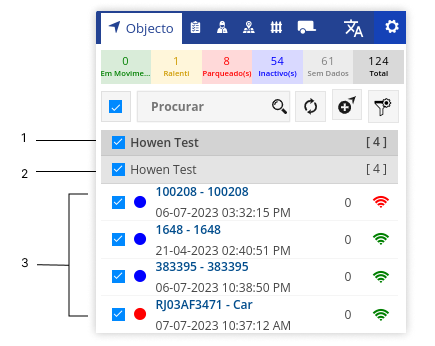
- Nome da Empresa: É exibido o nome da empresa sob a qual o objeto se enquadra.
- Nome da ramificação: a ramificação sob a qual o objeto se enquadra é exibida.
- Lista de Objetos: A lista de todos os objetos e seus detalhes são exibidos.
A lista de objetos exibe os detalhes fornecidos abaixo:
%201-png.png?width=407&height=130&name=Untitled%20document%20(6)%201-png.png)
4. Status do objeto + lembrete
Abaixo estão os códigos de cores que denotam o status desse objeto:
|
Correndo Veículos com ignição ligada e em movimento. |
|
|
Parado Veículos com a ignição ligada, mas que não estão em movimento por um período de tempo especificado. |
|
| Parou Veículos com a ignição DESLIGADA. |
|
| Inativo Veículos que não enviaram nenhum dado ao servidor por um período de tempo especificado. |
|
| sem dados Veículos que nunca foram ao ar. |
|
| Status do objeto + lembrete Quaisquer lembretes não confirmados para esse dia serão exibidos com o ícone de calendário. A cor do ícone indicará o status do objeto. |
5. Número do Objeto: Será exibido o registro da placa ou o número dedicado do objeto.
6. Nome do Objeto: O nome dedicado do objeto será exibido.
7. Últimos Dados Atualizados: Serão exibidos a data e hora em que os dados do objeto foram atualizados pela última vez.
8. Velocidade: Isso denota a velocidade do veículo.
9. Modo: O modo do objeto é exibido, se ele está pronto para ir ou teve uma avaria ou sofreu um acidente.
10. Gráfico de linha do tempo: Ao clicar no ícone do gráfico de linha do tempo, o gráfico detalhado da linha do tempo do objeto é exibido para a data selecionada.
11. Número de assentos de passageiros: O número de assentos de passageiros naquele objeto é exibido.
12. máx. Capacidade de Carga: A capacidade máxima de carga do objeto é exibida.
A seguir estão os parâmetros da porta digital. Eles serão exibidos em verde quando ON, vermelho quando OFF e cinza quando não conectados com base em seu status.
| |
GPS |
| |
Monitor de saúde |
| |
Motorista |
| |
Ar condicionado |
| |
Ignição |
| |
Poder |
| |
Cinto de segurança |
| |
SOS |
| |
campainha |
| |
Vibração |
| |
Bateria externa fraca |
Todos os parâmetros restantes dependem dos dados recebidos do dispositivo GPS.
Os usuários podem selecionar os detalhes do objeto que desejam exibir na listagem de objetos.
Vá para Painel de listagem > guia Objeto >![]() para personalizar as informações que os usuários desejam visualizar na lista de objetos.
para personalizar as informações que os usuários desejam visualizar na lista de objetos.

Depois de clicar no botão de configurações, uma janela será aberta no lado direito da tela, conforme abaixo:

Selecione os detalhes preferidos a serem mostrados na lista de objetos e clique em salvar.
Quando o usuário clica no objeto, o caminho percorrido por aquele determinado objeto naquele dia é exibido na tela.
Dica de ferramenta
Quando o usuário clica em um determinado objeto da lista de objetos, uma dica de ferramenta aparece no lado direito da tela, que exibe widgets de vários tipos selecionados pelo usuário com base nos requisitos.
A dica de ferramenta é como mostrado na imagem abaixo:

Para saber mais sobre dica de ferramenta, clique aqui.
Reprodução
Uma opção de reprodução aparece na parte superior central da tela, que exibe a reprodução daquele objeto no tempo selecionado.
A reprodução é como mostrado na imagem abaixo:

Para saber mais sobre a reprodução, clique aqui.
